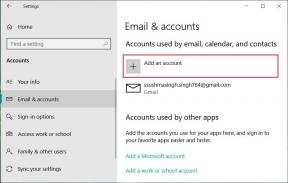12 תיקונים עבור שגיאה 400 של YouTube באנדרואיד
Miscellanea / / April 05, 2023
YouTube הוא ללא ספק האפליקציה הנפוצה ביותר למטרות רבות בכל קבוצת גיל. בין אם הסיבה היא מטרה חינוכית, בידורית או משחקית, זה אכן יישום עבור רוב המשתמשים. אחד החלקים הטובים ביותר ביוטיוב הוא הנגישות שלו כמעט בכל המכשירים. אתה יכול בקלות להזרים סרטוני YouTube במחשב הנייד, המחשב האישי, האייפד, האייפון ובטלפון אנדרואיד. עם נתוני סטרימינג טובים, אתה יכול לצפות בסרטונים ללא הגבלה ב-YouTube בטלפון שלך בקלות. בעוד שחלק גדול מהמשתמשים משתמשים בטלפונים של אנדרואיד כדי לצפות בסרטוני YouTube, ישנן מספר בעיות שניתן להיתקל בהן בסמארטפונים אלו בזמן הפעלת האפליקציה. שגיאה 400 של YouTube באנדרואיד היא אחת מהבעיות שבהן נתקלים בדרך כלל בפתיחת דף הבית של YouTube. אם הייתה בעיה עם שרת 400 גם באנדרואיד שלך בזמן הפעלת האפליקציה אז הגעת למקום הנכון לפתרון מהיר. במדריך של היום שלנו, נתמקד בשגיאת חיבור שרת YouTube 400, הסיבות שמפעילות אותה ותיקונים מרובים עבור אותה. אז, ללא עיכובים נוספים, תן לנו להתחיל עם פתרון שגיאה 400 מהסמארטפון שלך מיד.

תוכן העניינים
- 12 תיקונים עבור שגיאה 400 של YouTube באנדרואיד
- שיטה 1: שיטות פתרון בעיות בסיסיות
- שיטה 2: הגדר תאריך ושעה נכונים
- שיטה 3: נקה את המטמון של YouTube
- שיטה 4: עדכן את אפליקציית YouTube
- שיטה 5: עדכן את מכשיר אנדרואיד
- שיטה 6: הסר את התקנת עדכוני YouTube
- שיטה 7: כפה על הפסקת אפליקציית YouTube
- שיטה 8: השבת את ה-VPN
- שיטה 9: אפס את הגדרות הרשת
12 תיקונים עבור שגיאה 400 של YouTube באנדרואיד
שגיאה 400 במכשיר האנדרואיד שלך בזמן השקת YouTube יכולה להתרחש עקב בעיות מרובות. אם אתה שם לב לבעיה זו כבר די הרבה זמן, כמה מהסיבות הבאות עשויות להפעיל אותה:
- שגיאה 400 יכולה פשוט להתרחש אם יישום YouTube עצמו כן שבור.
- סיבה בולטת נוספת מאחורי הבעיה היא חיבור אינטרנט לא יציב שלא מצליח להתחבר לשרת YouTube.
- מטמון של YouTube יכול גם להפעיל שגיאה 400 בטלפון הנייד שלך.
- למקרה שיש לך VPN מופעל, זה יכול למנוע מ-YouTube לעבוד כמו שצריך ובכך לגרום לשגיאה.
- אם שלך בטלפון אנדרואיד או באפליקציית YouTube יש באגים, הם יכולים להיות סיבה נוספת מאחורי שגיאה 400.
למרות שגיאה 400 מופעלת מסיבות רבות בטלפון אנדרואיד שלך, ניתן לפתור אותה בקלות על ידי ניסיון קפדני של כמה תיקונים. להלן כמה מהפתרונות שנבדקו והנוסו שאספנו עבורכם:
הערה: ההגדרות של מכשירי אנדרואיד עשויות להשתנות, אנא בדוק את ההגדרות של המכשיר שלך ולאחר מכן התקדם עם השלבים. השיטות הבאות מבוצעות על Vivo 1920.
שיטה 1: שיטות פתרון בעיות בסיסיות
1. הפעל מחדש את האפליקציה
אחד הדברים הראשונים שאתה יכול לנסות הוא להפעיל מחדש את אפליקציית YouTube. זוהי שיטה מועילה ביותר שעוזרת לנקות בעיות הכרוכות בתקלות קלות שעלולות למנוע ממך להפעיל את האפליקציה ללא שגיאות. אתה יכול לעשות זאת פשוט על ידי סגירה יוטיוב מהרקע. לאחר סגירת האפליקציה, המתן מספר שניות ופתח שוב את האפליקציה באנדרואיד שלך.
1. בטלפון אנדרואיד, הקש על שלושה קווים אנכיים בתחתית כדי לפתוח את אפליקציות הרקע.
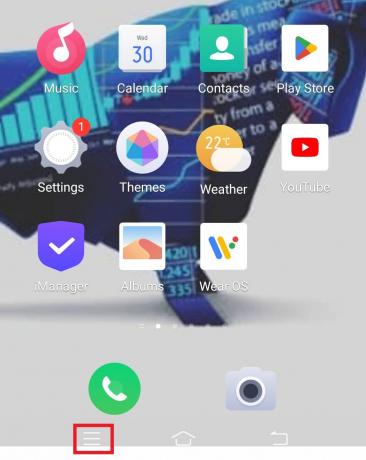
2. כעת, הקש על סמל X כדי לסגור את אפליקציית YouTube מהרקע.
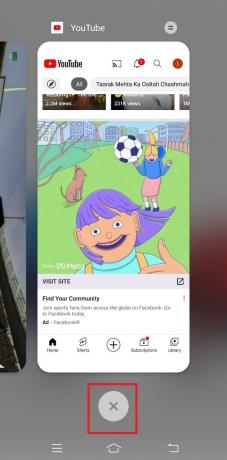
3. לאחר מספר שניות, הפעל יוטיוב במכשיר שלך, ובדוק אם הוא עובד תקין ללא שגיאות.
2. תקן בעיית קישוריות לאינטרנט
אם הפעלה מחדש פשוטה של האפליקציה לא עזרה לך עם השגיאה והייתה בעיה בשרת 400 בזמן הפעלת YouTube, עליך לבדוק קישוריות לאינטרנט במכשיר שלך. שגיאה 400 היא בעיקר בעיית חיבור וכל סוג של בעיית שרת או קישוריות יכולה למנוע ממך לצפות בתוכן YouTube. לכן, עליך לבדוק אם חיבור הנתונים של המכשיר שלך חלש או לא. אתה יכול לאמת את חיבור האינטרנט שלך באמצעות השלבים הבאים:
1. במגירת האפליקציות של מכשיר האנדרואיד שלך, הפעל הגדרות.
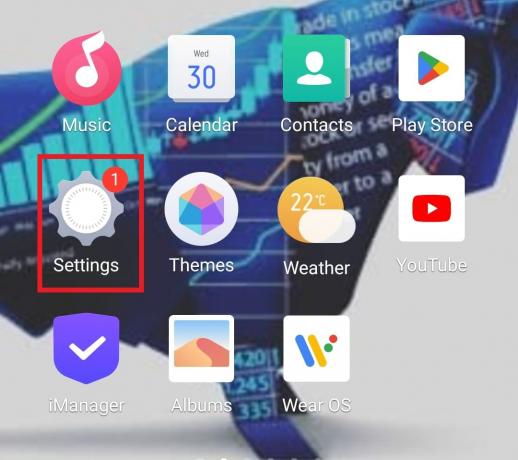
2. במקרה שאתה משתמש ב-Wi-Fi, הקש על וויי - פיי אוֹפְּצִיָה.
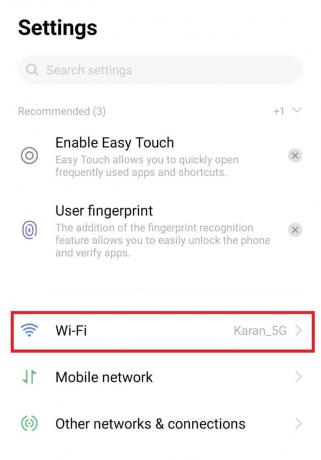
3. הַבָּא, לכבות את ה-Wi-Fi והתחבר שוב לרשת שלך.

אם נראה שיש לך חיבור אינטרנט חלש עם הרשת הסלולרית שלך, אתה יכול לנסות להגביר את מהירות האינטרנט בעזרת המדריך שלנו על כיצד להגביר את מהירות האינטרנט בטלפון אנדרואיד שלך.
3. הפעל מחדש את מכשיר אנדרואיד
אתה יכול גם לנסות להפעיל מחדש את מכשיר האנדרואיד שלך אם נראה שהשגיאה לא נפסקת פשוט על ידי הפעלה מחדש של האפליקציה או הגדרת חיבור לאינטרנט אם הייתה בעיה בשרת 400. על ידי כך, תוכל לתקן תקלות טכניות שונות ובעיות קלות אחרות במכשיר שלך. למרות שהפעלה מחדש של סמארטפון היא משימה קלה, אתה יכול לבדוק את המדריך שלנו ב- כיצד להפעיל מחדש או לאתחל את טלפון האנדרואיד שלך לחקור מספר דרכים לעשות זאת.
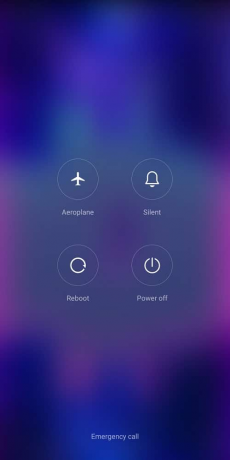
קרא גם: תקן את שגיאת YouTube 400 בגוגל כרום
4. התחבר מחדש עם מזהה Gmail שוב
השיטה האחרונה שבה נדון היום כדי לפתור את שגיאת YouTube 400 באנדרואיד כוללת יציאה ואז כניסה שוב עם מזהה Gmail שלך באנדרואיד. כדי לעשות זאת, תחילה עליך להסיר את חשבונך מהטלפון הנייד שלך ולאחר מכן להוסיף אותו מחדש.
1. לִפְתוֹחַ הגדרות אפליקציה, הקש על חשבון וסנכרון.
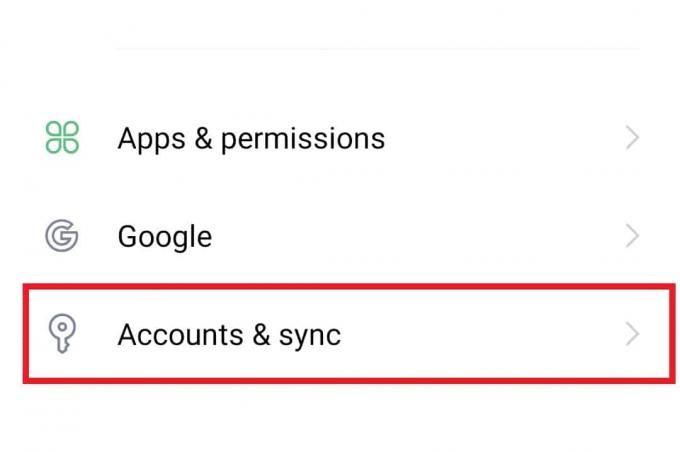
2. כעת, הקש על מזהה Gmail אתה מחובר עם.

3. לאחר מכן, הקש על שלך מזהה גוגל.
4. לבסוף, בחר מחק חשבון בתחתית.
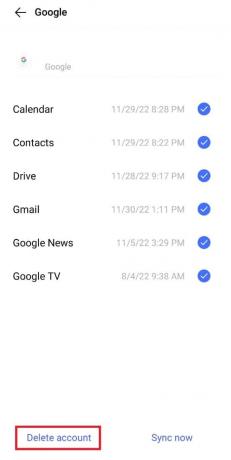
5. עכשיו, השקה הגדרות שוב והקש על גוגל.
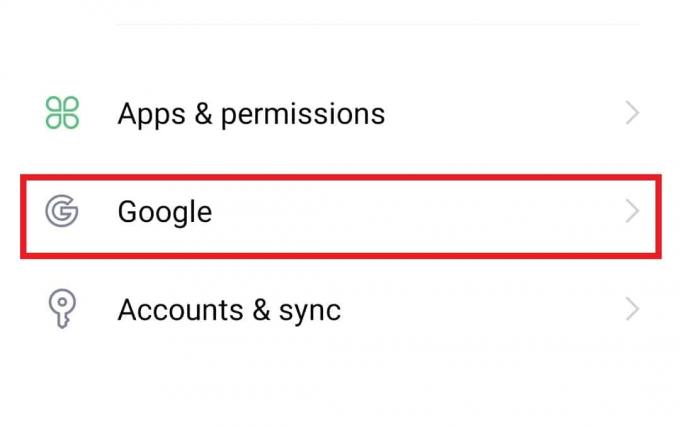
6. בו, הקש על שלך פּרוֹפִיל ובחר הוסף חשבון נוסף.
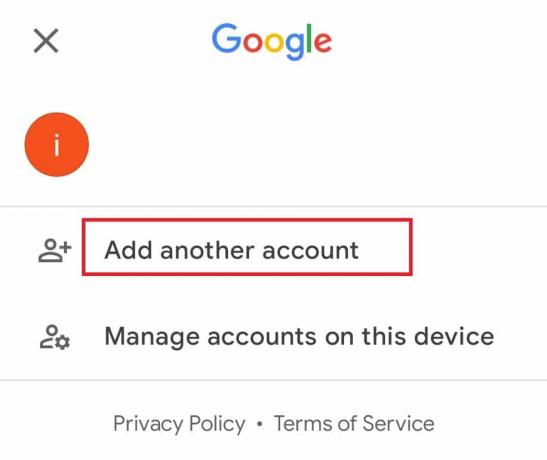
7. לאחר ביצוע השלבים, הפעל יוטיוב שוב בנייד, ובדוק אם השגיאה נפתרה.
שיטה 2: הגדר תאריך ושעה נכונים
למרות שזוהי בעיה נדירה להפעלת שגיאה 400 של YouTube באנדרואיד, אך אם הגדרות התאריך והשעה בטלפון שלך שגויות, אתה יכול לראות את השגיאה קופצת ללא אזהרה. לפיכך, עליך לשנות את ההגדרות הללו ולהגדיר אותן לאוטומטיות כדי לפתור את הבעיה.
1. פתח את ה הגדרות אפליקציה בטלפון החכם שלך.
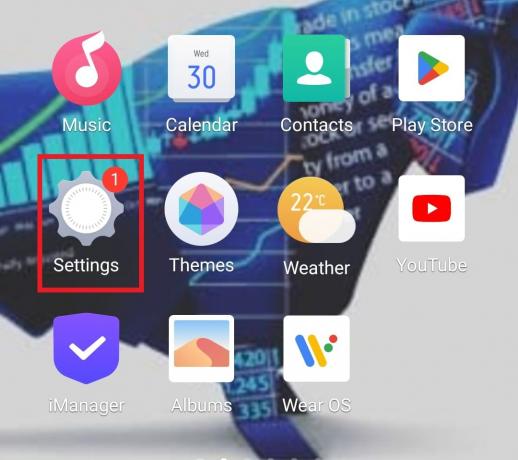
2. כעת, הקש על ניהול מערכת אוֹפְּצִיָה.
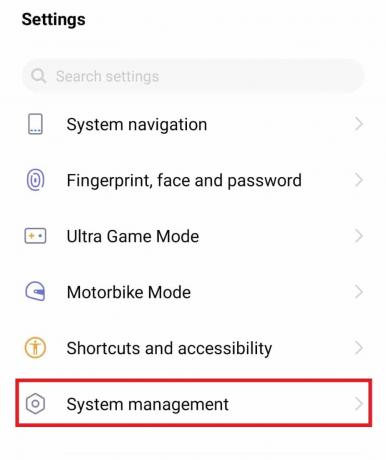
3. לאחר מכן, הקש על תאריך שעה מרשימת האפשרויות.
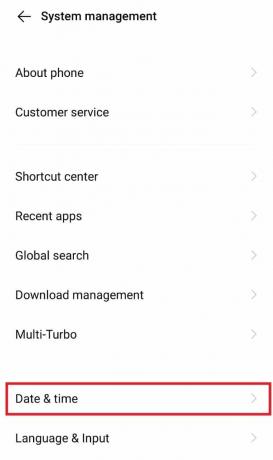
4. הפעל אוטומטי כדי לשנות את הגדרות התאריך והשעה.
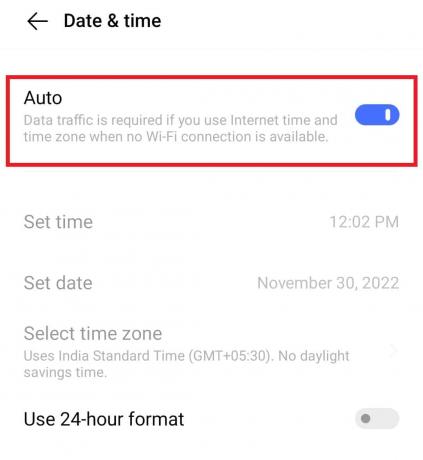
קרא גם: תקן סרטוני YouTube שלא פועלים באנדרואיד
שיטה 3: נקה את המטמון של YouTube
השיטה הבאה שתוכל לנסות להיפטר משגיאה 400 ממכשיר האנדרואיד שלך היא להסיר את המטמון של YouTube. ניקוי הנתונים מיוטיוב יעזור לך לנקות את כל הספריות שנשמרו במכשיר שלך. שיטה זו תעזור לך לנקות גם באגים ובעיות דומות אחרות.
1. נווט אל הגדרות האפליקציה של הטלפון שלך ופתח אותה.
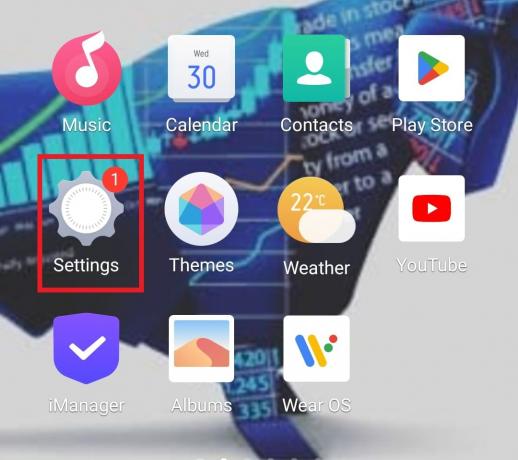
2. עכשיו פתוח אפליקציות והרשאות.
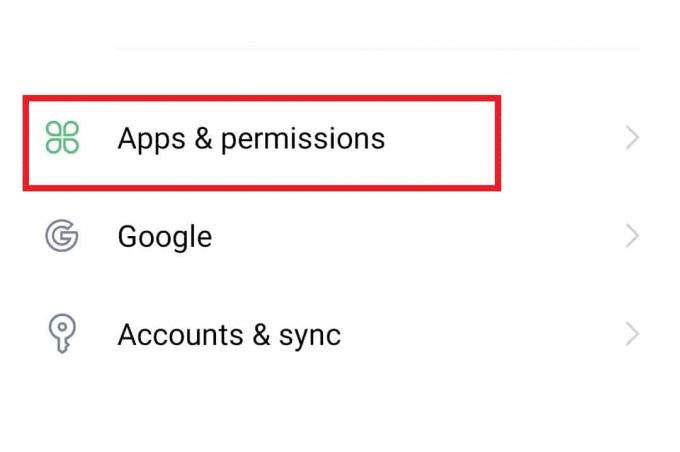
3. לאחר מכן, הקש על מנהל אפליקציה מרשימת האפשרויות.
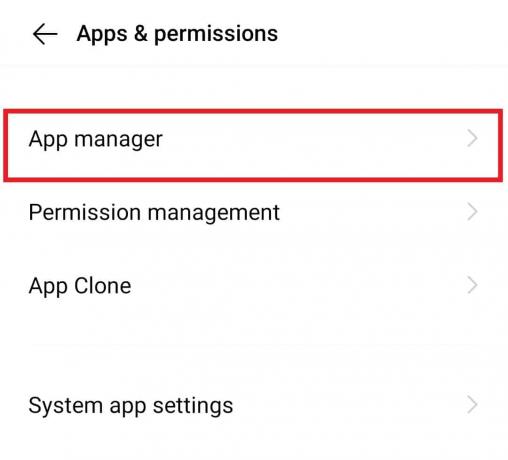
4. עכשיו, אתר יוטיוב מהרשימה ופתח אותה.
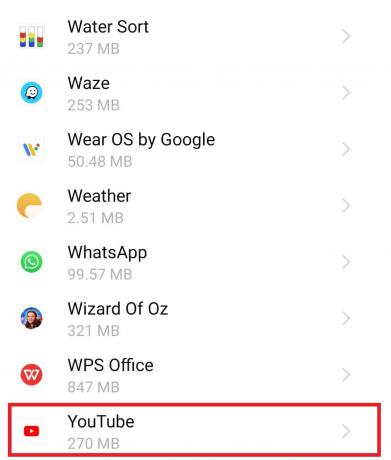
5. בהמשך, הקש על אִחסוּן בתוך ה מידע על האפליקציה.
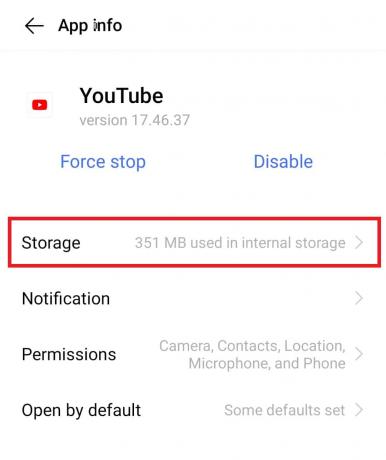
6. בו, תחילה, הקש על נקה נתונים ואז הלאה נקה מטמון.
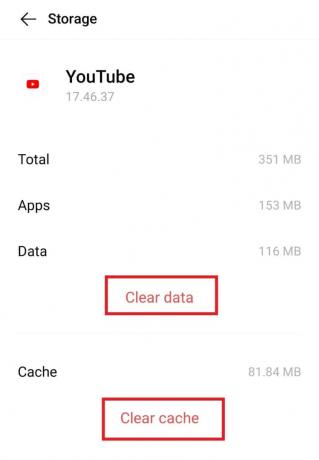
שיטה 4: עדכן את אפליקציית YouTube
אפליקציה מיושנת יכולה להיות גם אחת הסיבות העיקריות מאחורי שגיאת חיבור שרת YouTube 400. אם העדכון האחרון של האפליקציה שלך בהמתנה, תוכל לעדכן אותו באמצעות השלבים הבאים:
1. הפעל את חנות משחקים כלי השירות במכשיר האנדרואיד שלך.
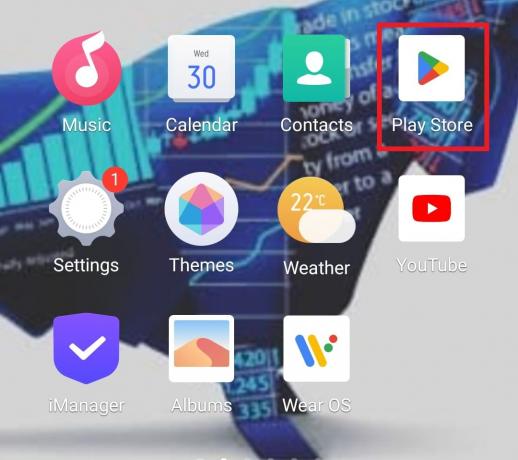
2. לאחר מכן, ב- שורת החיפוש למעלה, הכנס יוטיוב כדי לפתוח אותו.
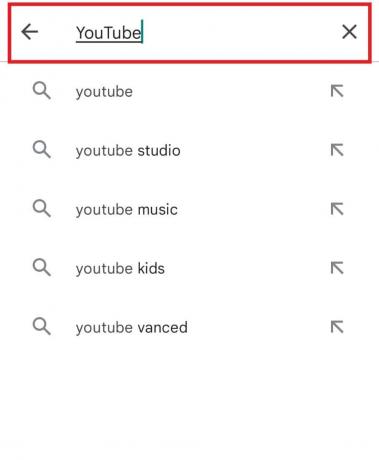
3. אם קיים עדכון, הקש על עדכון כדי להוריד את הגרסה האחרונה שלו.
שיטה 5: עדכן את מכשיר אנדרואיד
אם עדכון YouTube לא עזר לך, אתה יכול לנסות לעדכן את טלפון האנדרואיד שלך. שימוש במערכת הפעלה מיושנת בנייד שלך יכול גם להוביל לסוגים שונים של שגיאות ובעיות באפליקציית YouTube. לכן, עליך לעדכן את המכשיר שלך באופן קבוע כדי לתקן שגיאות ובאגים אפשריים. אתה יכול לבדוק את המדריך שלנו על כיצד לעדכן ידנית את אנדרואיד לגרסה האחרונה ולהתקדם עם תיקון בעיה זו.

קרא גם: תקן את ההפעלה האוטומטית של YouTube לא עובד
שיטה 6: הסר את התקנת עדכוני YouTube
אתה יכול גם להסיר את התקנת עדכוני האפליקציה כדי לפתור את שגיאת YouTube 400 באנדרואיד. אם ניקוי המטמון והנתונים לא עוזר לך עם השגיאה בהפעלת האפליקציה, עליך לשחזר אותה לגרסת ברירת המחדל שלה על ידי שחזור העדכון שלה. תוכל ללמוד על הסרת עדכון על ידי קריאת המדריך שלנו על כיצד לשדרג לאחור את אפליקציית אנדרואיד ללא הסרה.
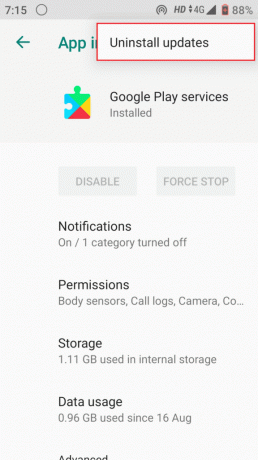
שיטה 7: כפה על הפסקת אפליקציית YouTube
אם הייתה בעיה בשרת 400 גם לאחר ביצוע מספר שיטות שצוינו למעלה, עליך לנסות לעצור את אפליקציית YouTube בכוח במכשיר שלך. שיטה זו ידועה כפותרת בעיות הקשורות לאפליקציה, כולל קריסת אפליקציה ותוכן שלא נטען. לכן, כדי לתקן את כל התקלות הללו, נסה את השלבים המפורטים להלן בזהירות:
1. בתוך ה הגדרות בטלפון אנדרואיד שלך, פתח אפליקציות והרשאות.
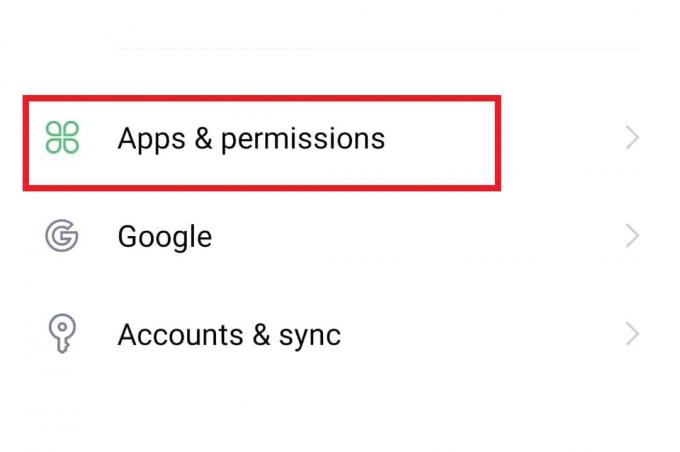
2. לאחר מכן, הקש על מנהל אפליקציה לפתוח יוטיוב מהרשימה.
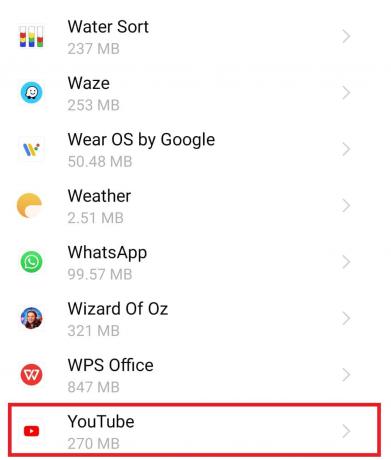
3. לבסוף, הקש על כוח עצירה בחלק העליון.
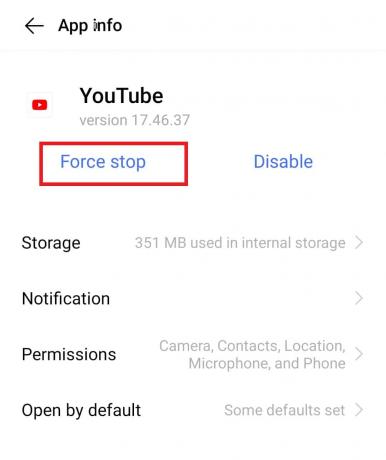
4. כעת, הקש על בסדר כדי לאשר את פעולותיך.
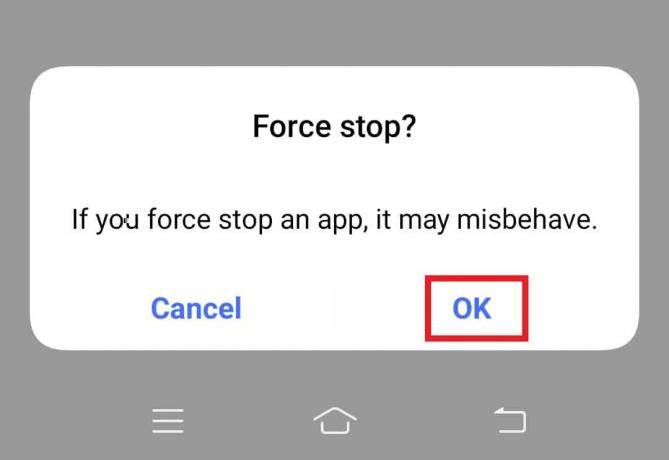
שיטה 8: השבת את ה-VPN
כפי שהוזכר בסיבות מאחורי שגיאה 400 באנדרואיד לעיל, YouTube גורם לעתים קרובות לשגיאה עקב VPN מופעל כגון ProtonVPN, NordVPN, וכו. במכשיר שלך. רשת פרטית וירטואלית (VPN), אם מופעלת, יוצרת כתובת IP שונה מזו העשויה להופיע בין ההתחברות לשרת YouTube. לפיכך, עליך להשבית את ה-VPN בנייד שלך באמצעות השלבים הבאים:
1. בתוך ה הגדרות האפליקציה של האנדרואיד שלך, הקש על רשתות וחיבורים אחרים.
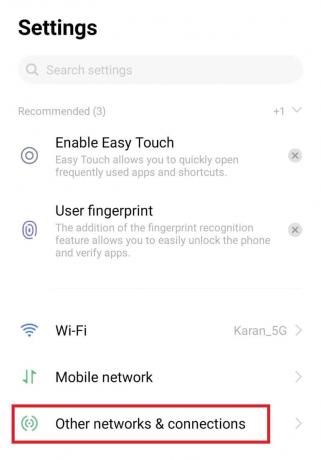
2. כעת, הקש על VPN.
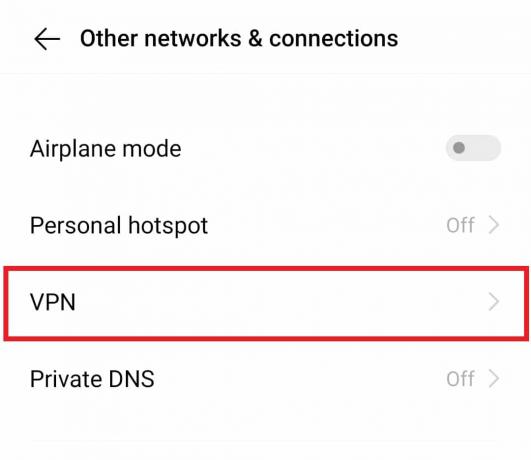
3. בו, הקש על להשבית VPN כדי לפתור שגיאה 400 של YouTube.
קרא גם: כיצד לשחזר את פריסת YouTube הישנה
שיטה 9: אפס את הגדרות הרשת
שיטה נוספת שניתן לרמוז לפתרון שגיאה 400 כוללת איפוס הגדרות הרשת של טלפון האנדרואיד שלך. כדי לגשת לסרטון ב-YouTube, כתובת פרוטוקול אינטרנט (IP) שולחת בקשה לשרת האפליקציה. במקרה שהייתה בעיה עם השרת 400 ברשת המכשיר שלך, תצטרך לאפס את ההגדרות מכיוון שהיא תנקה את ההגדרות הקודמות והנשמרות שלך לברירת המחדל.
1. כדי לעשות זאת, פתח הגדרות של המכשיר שלך והקש על ניהול מערכת.
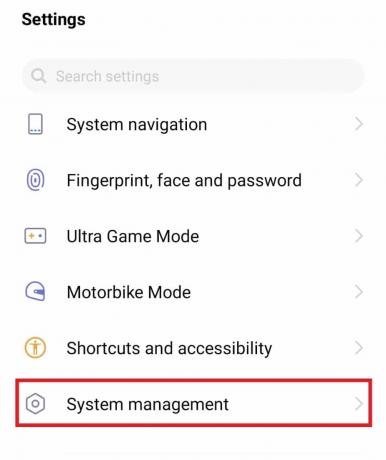
2. לאחר מכן, הקש על גיבוי ואיפוס.
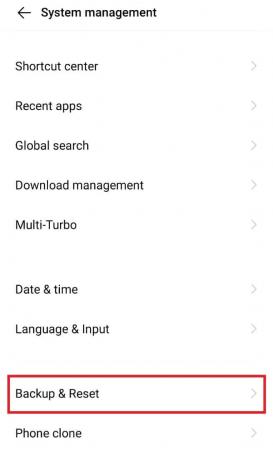
3. בחלון הבא, הקש על אפס את הגדרות הרשת.
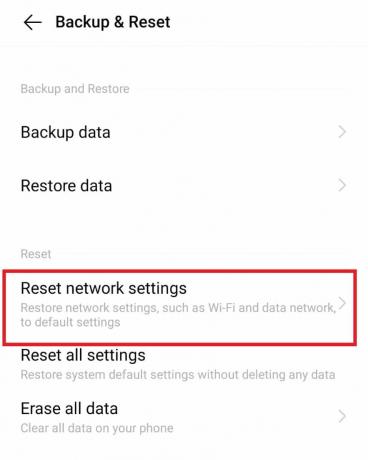
4. למטה, הקש על אפס הגדרות.
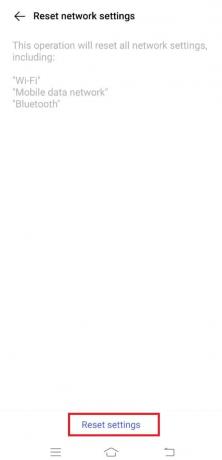
5. אשר את התהליך על ידי הקשה על אפס הגדרות שוב.

מוּמלָץ:
- כיצד לתקן אי אפשר להדפיס מ-Chrome
- 6 תיקונים עבור מדפסת מקומית שאינה מוצגת בשולחן עבודה מרוחק
- כיצד להוריד סרטוני YouTube למחשב נייד/מחשב נייד
- כיצד לבצע לולאה של סרטוני YouTube בנייד או במחשב שולחני
אנו מקווים כי שלנו תיקונים עבור שגיאה 400 של YouTube באנדרואיד המדריך היה אינפורמטיבי, מפורט ומפורט מספיק כדי להכיר לך את שגיאה 400, את הסיבות שהובילו אליה ותיקונים מרובים שיכולים לעזור לך לפתור את השגיאה. אם יש לך שאלות כלשהן עבורנו או הצעות לתת, אל תהסס להשאיר אותן בסעיף ההערות למטה.